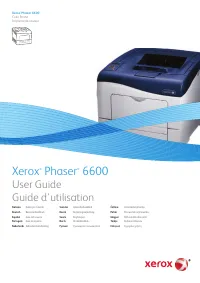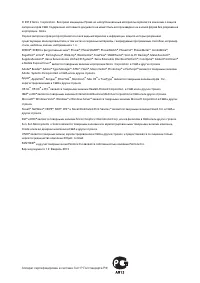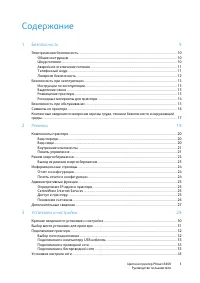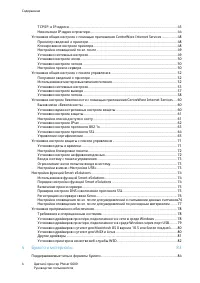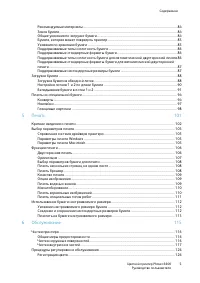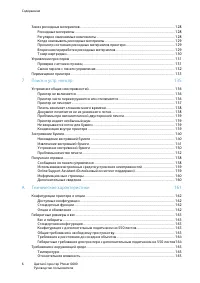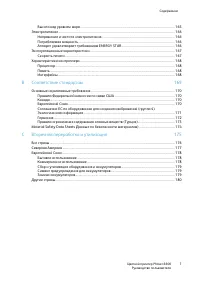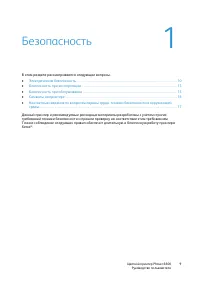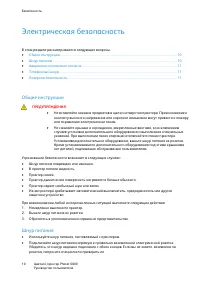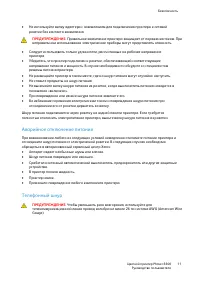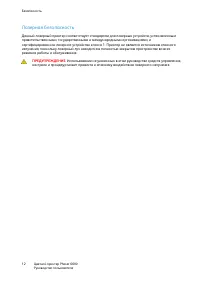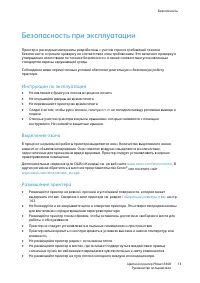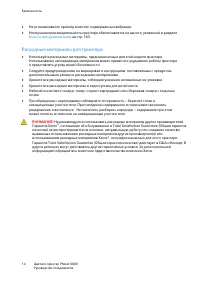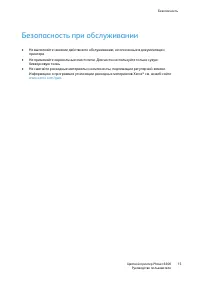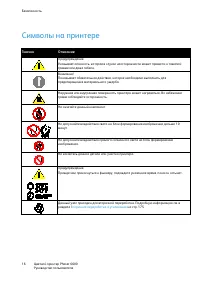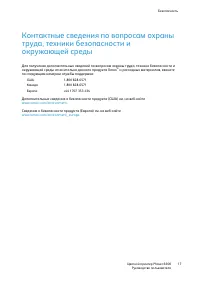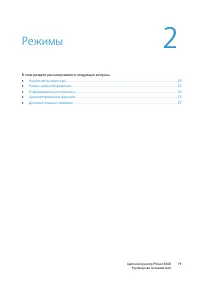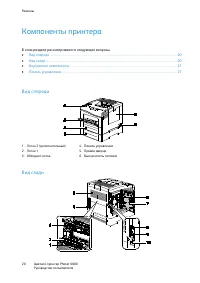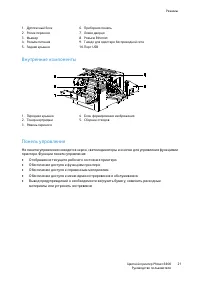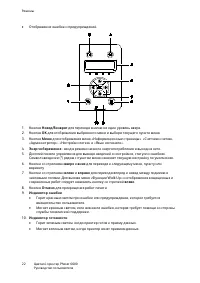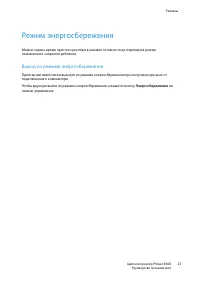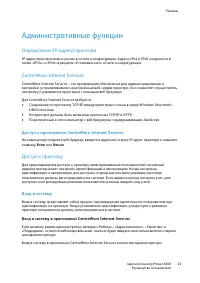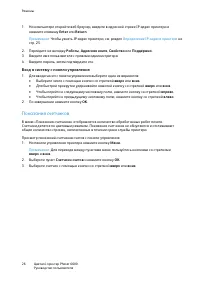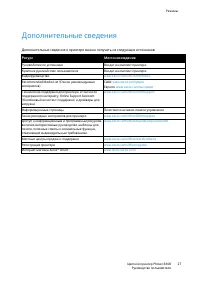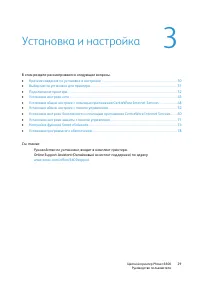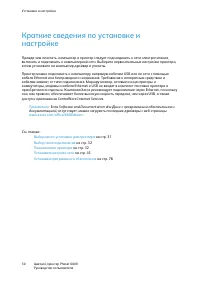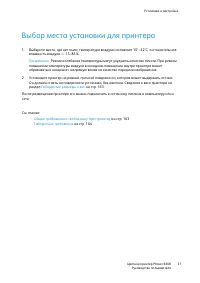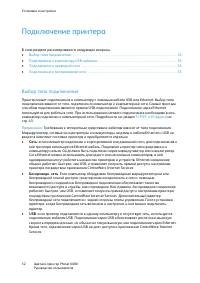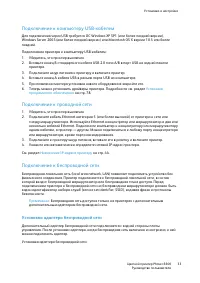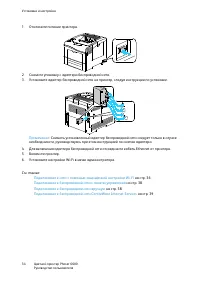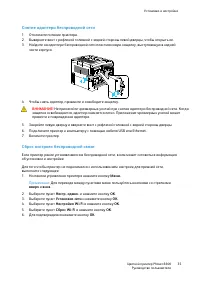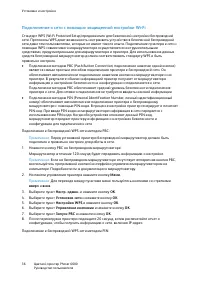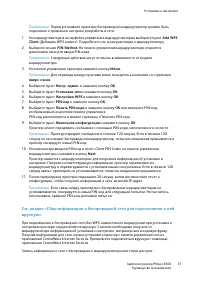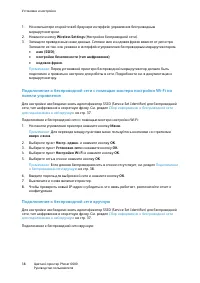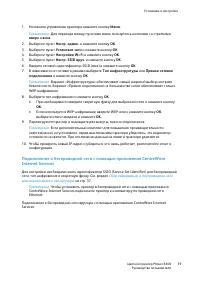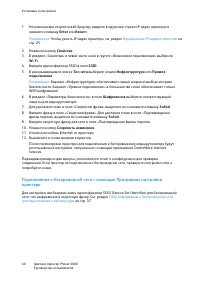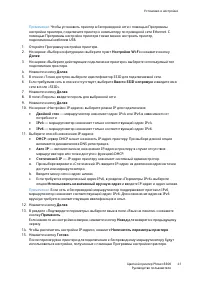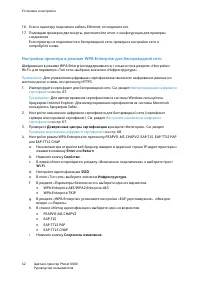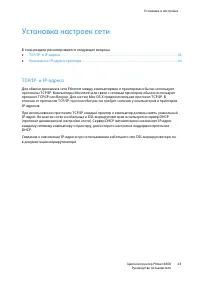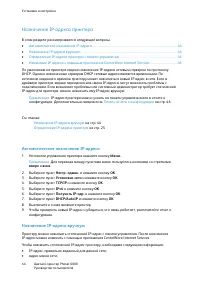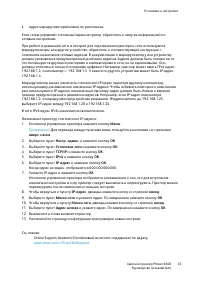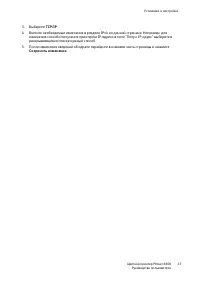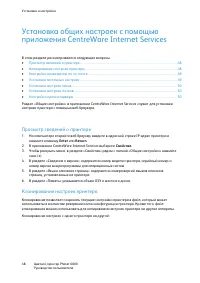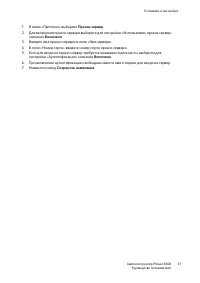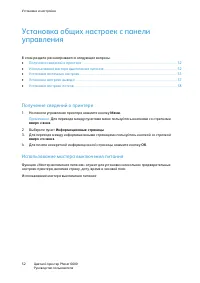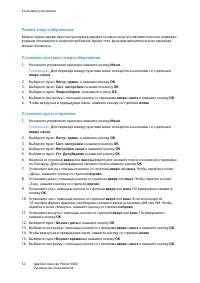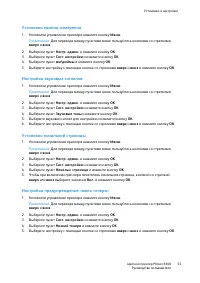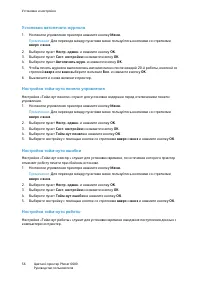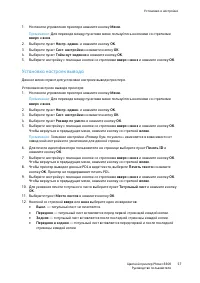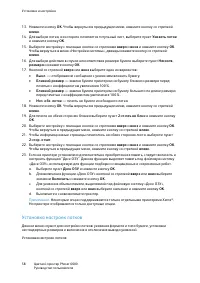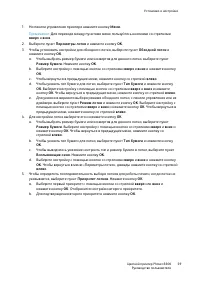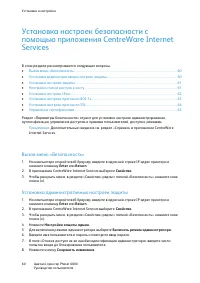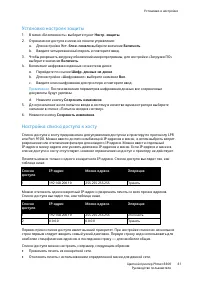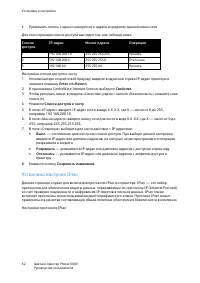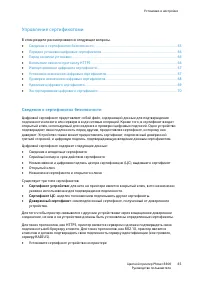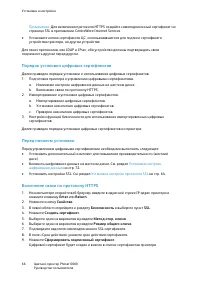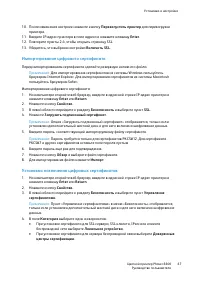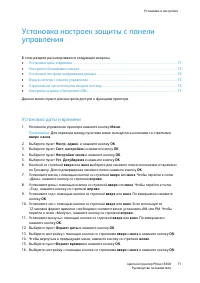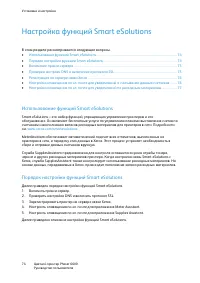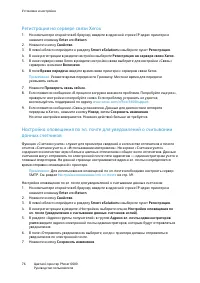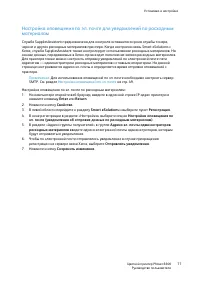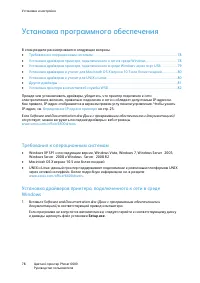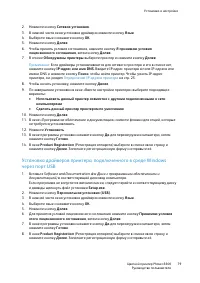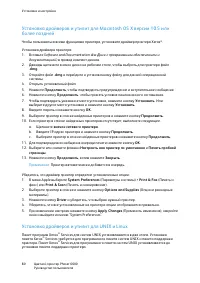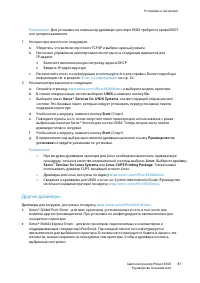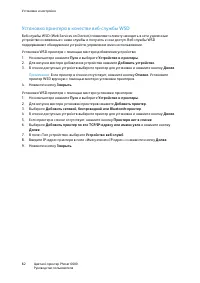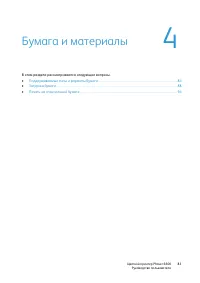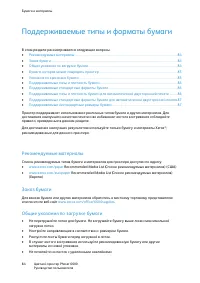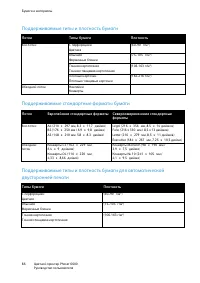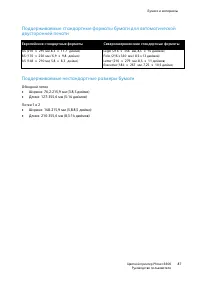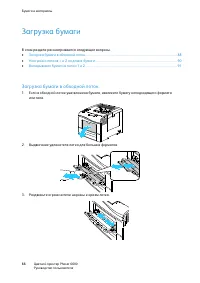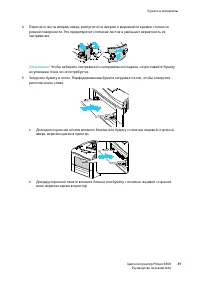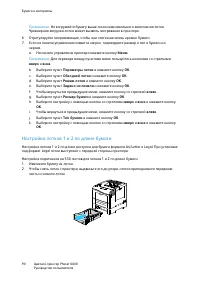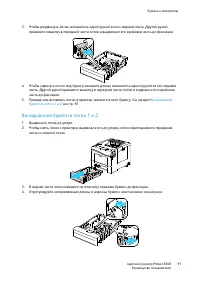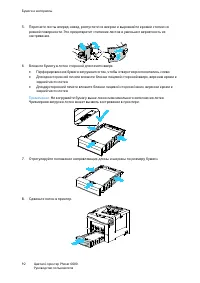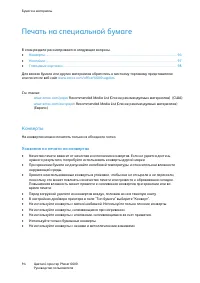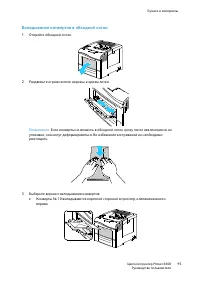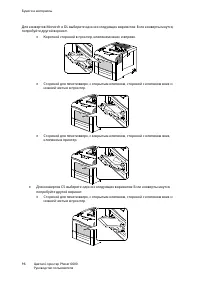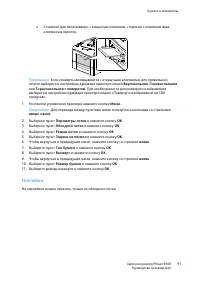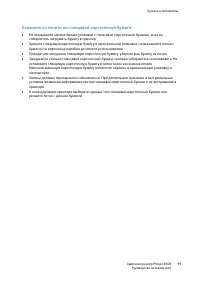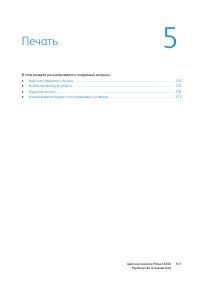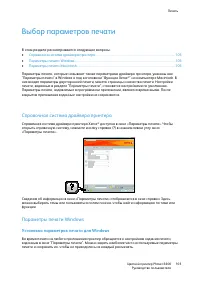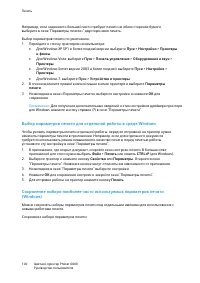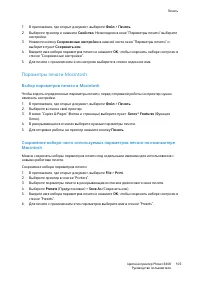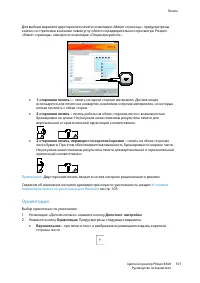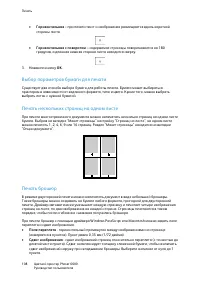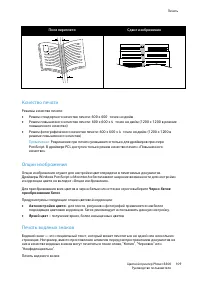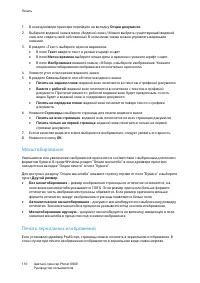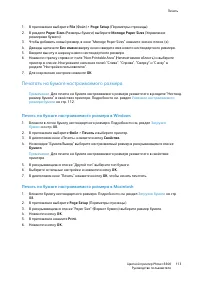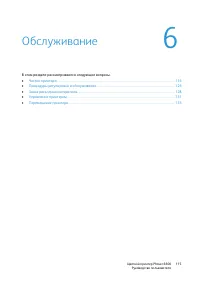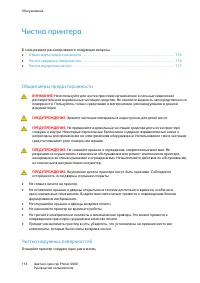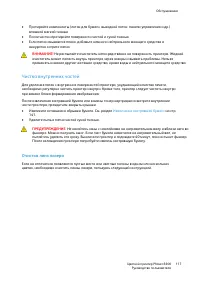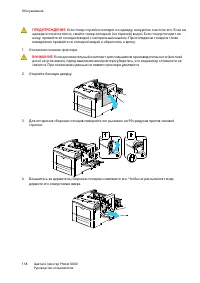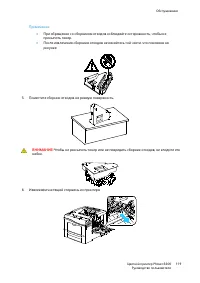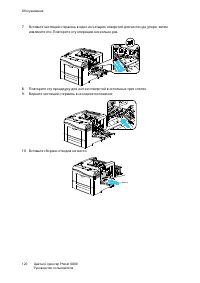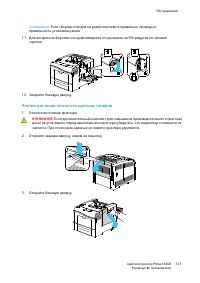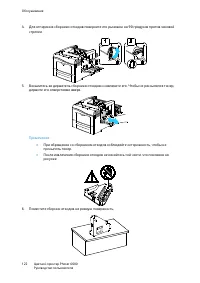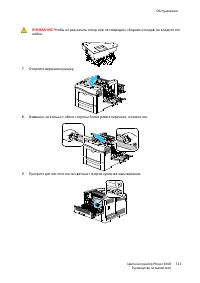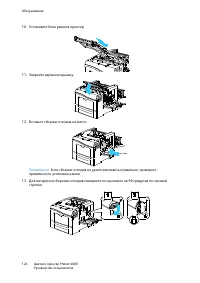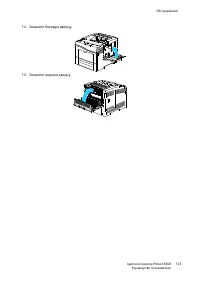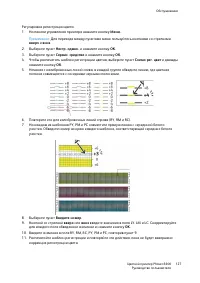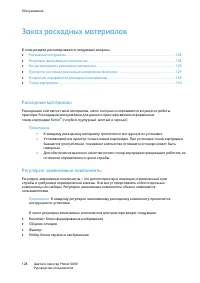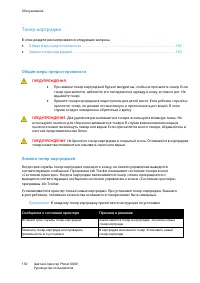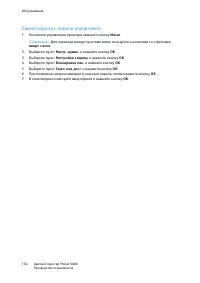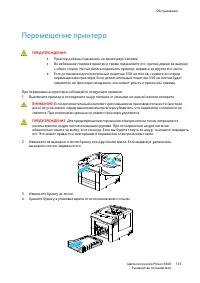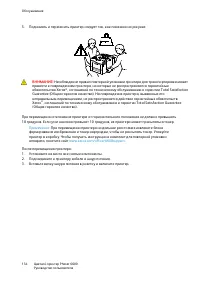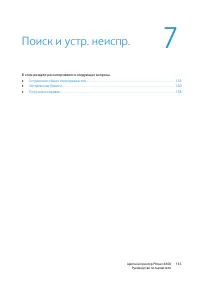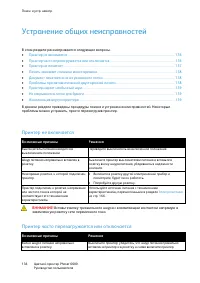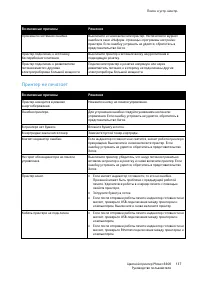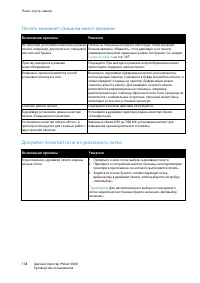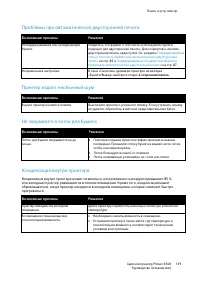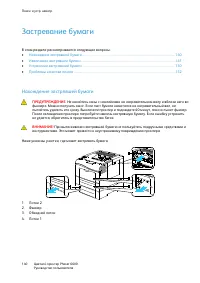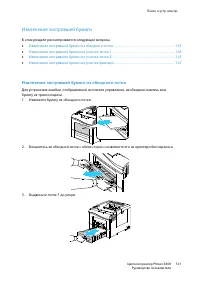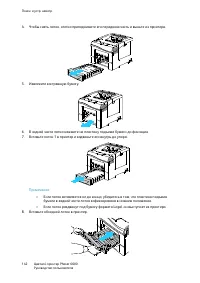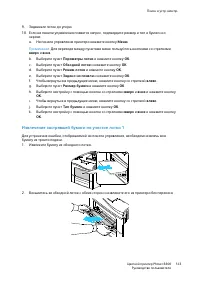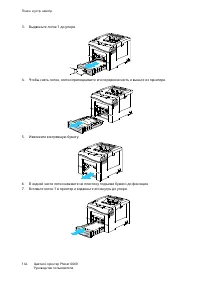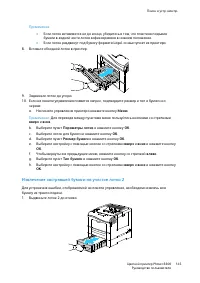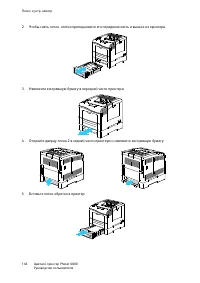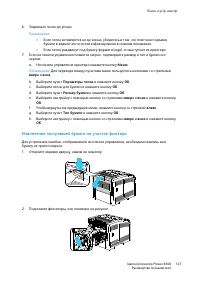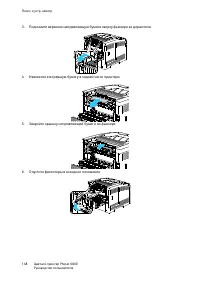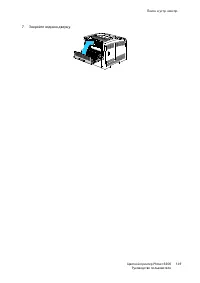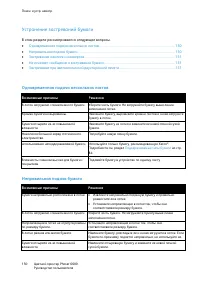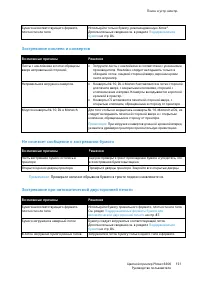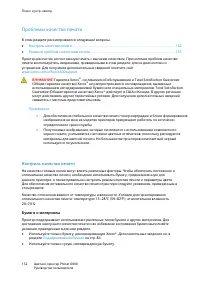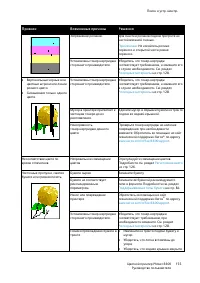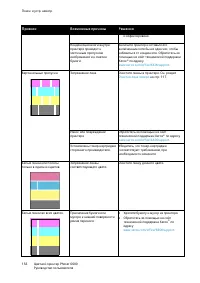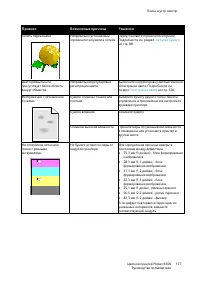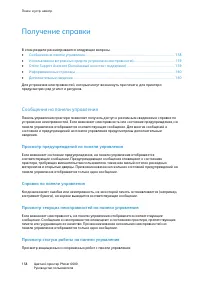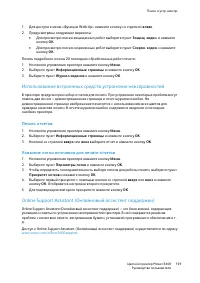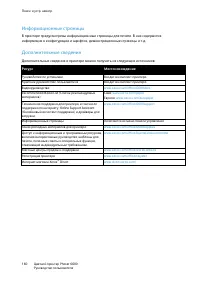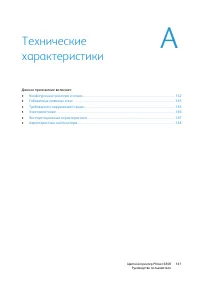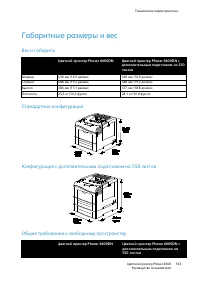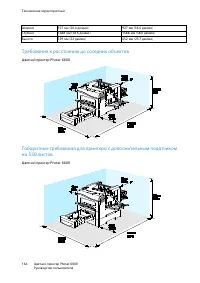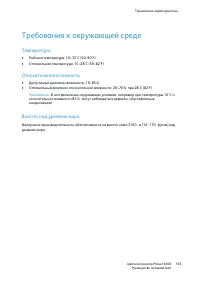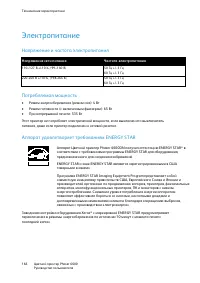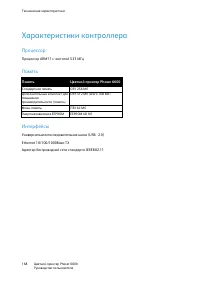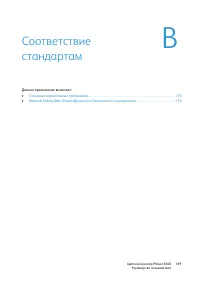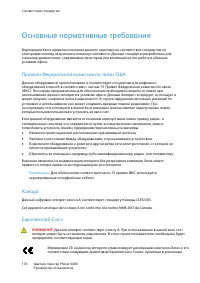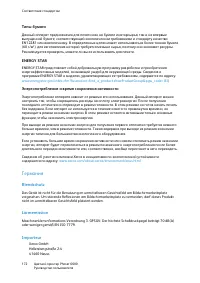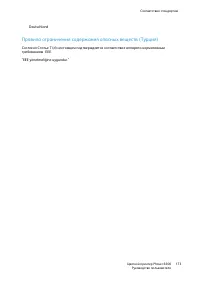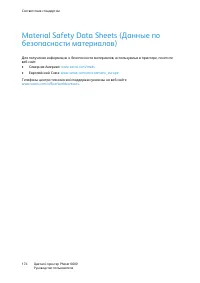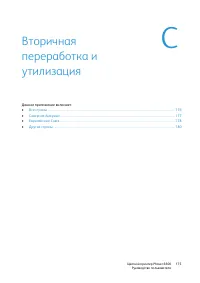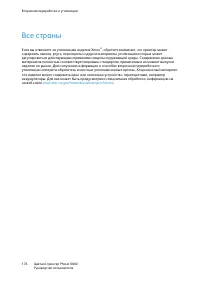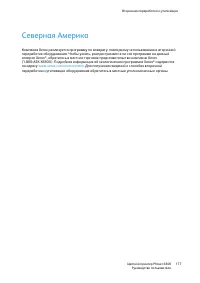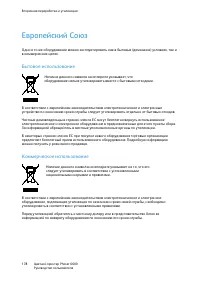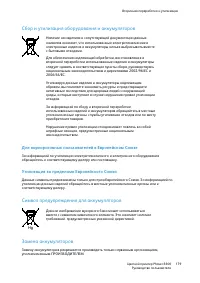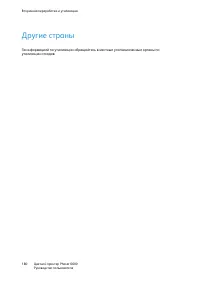Принтер Xerox Phaser 6600 - инструкция пользователя по применению, эксплуатации и установке на русском языке. Мы надеемся, она поможет вам решить возникшие у вас вопросы при эксплуатации техники.
Если остались вопросы, задайте их в комментариях после инструкции.
"Загружаем инструкцию", означает, что нужно подождать пока файл загрузится и можно будет его читать онлайн. Некоторые инструкции очень большие и время их появления зависит от вашей скорости интернета.
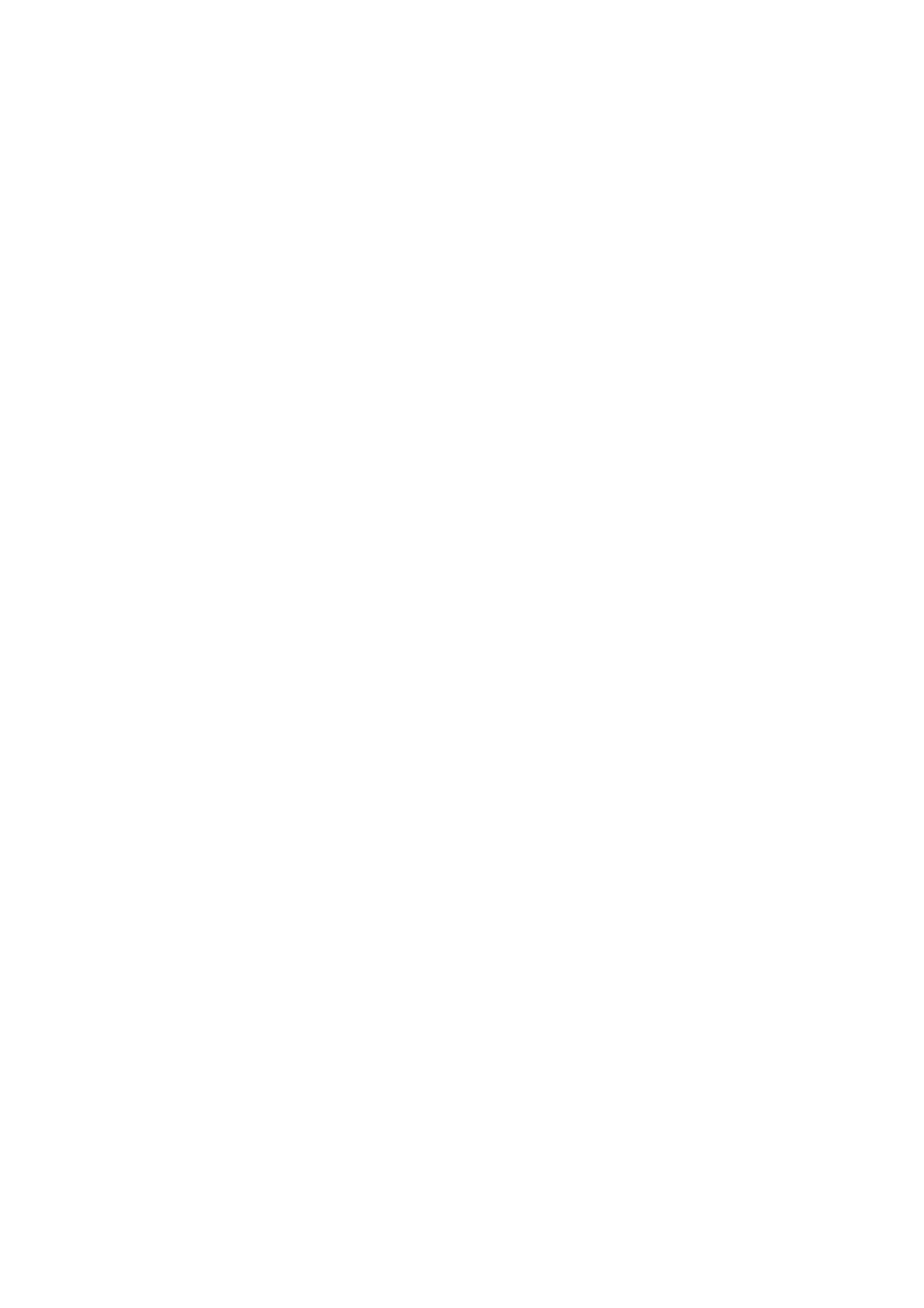
Установка и настройка
Цветной принтер Phaser 6600
37
Руководство пользователя
Примечание:
П еред установкой принтера беспроводной маршрутизатор должен быть
подключен и правильно настроен для работы в сети.
1.
На маршрутизаторе в интерфейсе управления маршрутизатором выберите пункт
Add WPS
Client
(Добавить WPS-клиент ). Подробности см. в документации к маршрутизатору.
2.
Выберите опцию
PIN Method
. На панели управления маршрутизатора откроется
диалоговое окно для ввода PIN-кода.
Примечание:
Следующие действия могут отличать в зависимост и от модели
маршрутизатора.
3.
На панели управления принтера нажм ите кнопку
Меню
.
Примечание:
Для перехода между пунктами меню пользуйт есь кнопками со стрелками
вверх
и
вниз
.
4.
Выберите пункт
Настр. админ.
и нажмите кнопку
OK
.
5.
Выберите пункт
Установка сети
и нажмите кнопку
OK
.
6.
Выберите пункт
Настройка WPS
и нажмите кнопку
OK
.
7.
Выберите пункт
PIN-код
и нажмите кнопку
OK
.
8.
Выберите пункт
Печать PIN-кода
и нажмите кнопку
OK
или запишите PIN-код,
отображаемый на дисплее панели управления.
PIN-код распечатается в начале страницы «Печатать PIN-код».
9.
Выберите пункт
Начальная конфигурация
и нажмите кнопку
OK
.
Принтер начнет передавать сообщения с помощью PIN-кода, напечатанного на листе.
Примечание:
П ринтер передает сообщения в т ечение 120 секунд. Если в течение 120
секунд он не находит беспроводной маршрутизатор, попытка соединения прерывается и
принтер генерирует новый PIN-код.
10.
На компьютере введите PIN-код в поле «Client PIN Code» на панели управления
маршрутизатора и нажмите кнопку
Next
.
Принтер свяжется с маршрут изатором для получения информации об установке и
настройке. Получив соответствующую информацию, принтер подключается к
маршрутизатору и перезагружается с установленными настройками. Если в течение 120
секунд связь с принт ером не уст анавливается, попытка соединения прерывается.
11.
После перезагрузки принтера подождите 20 секунд, затем распечатайте отчет о
конфигурации, чтобы получить информацию о сети, включая IP-адрес.
Примечание:
Если связь между принтером и беспроводным маршрутизатором не
устанавливается, генерируется новый PIN-код для следующей попытки. Не пытайтесь
использовать прежний PIN-код для новой попытки.
См. раздел «Сбор информации о беспроводной сети для подключения к ней
вручную».
При подключении к беспроводной сети без WPS-совместимого маршрутизатора установка и
настройка принтера осуществляется вручную. Сначала необходимо получить от
маршрутизатора информацию об установке и настройке, например им я и кодовую фразу.
Получив информацию для сети, можно установить принт ер с панели управления или из
приложения CentreWare Internet Services. Проще всего подключаться вручную с помощью
приложения CentreWare Internet Services.
Запись информации о сети с беспроводного маршрутизатора или точки доступа:
Содержание
- 3 Содержание; Безопасность
- 4 Бумага и материалы
- 5 Печать
- 6 A Технические характеристики
- 7 B Соответствие стандартам
- 9 Безопасность
- 10 Электрическая безопасность; Общие инструкции
- 11 Аварийное отключение питания
- 12 Лазерная безопасность
- 13 Безопасность при эксплуатации; Инструкции по эксплуатации; Выделение озона; Размещение принтера
- 14 Расходные материалы для принтера
- 15 Безопасность при обслуживании
- 16 Символы на принтере
- 19 Режимы
- 20 Компоненты принтера; Вид спереди
- 23 Режим энергосбережения; Выход из режима энергосбережения
- 24 Информационные страницы; Отчет о конфигурации
- 25 Административные функции; Определение IP-адреса принтера; Доступ к приложению CentreWare Internet Services; Доступ к принтеру; Вход в систему; Вход в систему в приложении CentreWare Internet Services
- 26 Вход в систему с панели управления; Показания счетчиков
- 27 Дополнительные сведения
- 29 Установка и настройка
- 31 Выбор места установки для принтера
- 32 Подключение принтера; Выбор типа подключения
- 33 Подключение к компьютеру USB-кабелем; Подключение к проводной сети; Подключение к беспроводной сети; Установка адаптера беспроводной сети
- 35 Снятие адаптера беспроводной сети
- 36 Подключение к сети с помощью защищенной настройки Wi-Fi
- 38 Подключение к беспроводной сети вручную
- 43 Установка настроек сети
- 44 Назначение IP-адреса принтера; Автоматическое назначение IP-адреса
- 46 Определение IP-адреса принтера с панели управления
- 48 Просмотр сведений о принтере; Клонирование настроек принтера
- 49 Настройка оповещений по эл. почте
- 50 Установка настроек часов
- 52 Получение сведений о принтере
- 53 Установка системных настроек; Вызов меню «Настройки системы»
- 55 Установка единиц измерения
- 56 Установка автопечати журнала
- 57 Установка настроек вывода
- 58 Установка настроек лотков
- 60 Вызов меню «Безопасность»
- 62 Установка настроек IPsec
- 63 Установка настроек протокола 802.1x
- 64 Установка настроек протокола SSL
- 65 Управление сертификатами; Сведения о сертификатах безопасности
- 66 Порядок установки цифровых сертификатов; Включение связи по протоколу HTTPS
- 67 Импортирование цифрового сертификата
- 68 Проверка назначения цифровых сертификатов
- 69 Удаление цифрового сертификата
- 70 Экспортирование цифрового сертификата
- 71 Установка даты и времени
- 72 Настройка блокировки панели
- 74 Настройка функций Smart eSolutions; Использование функций Smart eSolutions
- 75 Включение прокси-сервера; Проверка настроек DNS и включение протокола SSL
- 76 Регистрация на сервере связи Xerox
- 78 Установка программного обеспечения; Требования к операционным системам
- 80 Установка драйверов и утилит для UNIX и Linux
- 81 Другие драйверы
- 82 Установка принтера в качестве веб-службы WSD
- 83 Бумага и материалы
- 84 Поддерживаемые типы и форматы бумаги; Рекомендуемые материалы
- 85 Бумага, которая может повредить принтер
- 86 Поддерживаемые типы и плотность бумаги; Поддерживаемые стандартные форматы бумаги
- 87 Поддерживаемые нестандартные размеры бумаги
- 88 Загрузка бумаги; Загрузка бумаги в обходной лоток
- 90 Настройка лотков 1 и 2 по длине бумаги
- 91 Вкладывание бумаги в лотки 1 и 2
- 94 Печать на специальной бумаге; Конверты; Указания по печати на конвертах
- 95 Вкладывание конвертов в обходной лоток
- 97 Наклейки
- 98 Вкладывание наклеек в обходной лоток; Глянцевые карточки
- 99 Указания по печати на глянцевой картотечной бумаге
- 101 Печать
- 102 Краткие сведения о печати
- 103 Выбор параметров печати; Справочная система драйвера принтера; Параметры печати Windows; Установка параметров печати для Windows
- 104 Выбор параметров печати для отдельной работы в среде Windows
- 105 Параметры печати Macintosh; Выбор параметров печати в Macintosh
- 106 Функции печати; Двусторонняя печать; Печать двустороннего документа; Настройка односторонней печати; Параметры макета двусторонней страницы
- 108 Выбор параметров бумаги для печати
- 109 Качество печати; Печать водяных знаков
- 110 Масштабирование
- 111 Печать специальных типов работ; Сохраненная работа
- 112 Указание настраиваемого размера бумаги
- 113 Печатать на бумаге настраиваемого размера; Печать на бумаге настраиваемого размера в Windows; Печать на бумаге настраиваемого размера в Macintosh
- 115 Обслуживание
- 116 Чистка принтера; Общие меры предосторожности
- 117 Чистка внутренних частей; Очистка линз лазера
- 121 Чистка датчиков плотности цветных тонеров
- 126 Процедуры регулировки и обслуживания; Регистрация цвета; Настройка автоматической регистрации цвета
- 128 Заказ расходных материалов; Расходные материалы
- 129 Когда заказывать расходные материалы; Вторичная переработка расходных материалов
- 130 Замена тонер-картриджей
- 131 Управление принтером; Проверка счетчика страниц; Просмотр показаний счетчиков счетов
- 132 Смена пароля с панели управления
- 133 Перемещение принтера
- 136 Устранение общих неисправностей; Принтер не включается; Принтер часто перезагружается или отключается
- 137 Принтер не печатает
- 138 Печать занимает слишком много времени; Документ печатается не из указанного лотка
- 139 Проблемы при автоматической двусторонней печати; Принтер издает необычный шум
- 140 Застревание бумаги; Нахождение застрявшей бумаги
- 141 Извлечение застрявшей бумаги; Извлечение застрявшей бумаги из обходного лотка
- 143 Извлечение застрявшей бумаги на участке лотка 1
- 145 Извлечение застрявшей бумаги на участке лотка 2
- 147 Извлечение застрявшей бумаги на участке фьюзера
- 150 Устранение застреваний бумаги; Одновременная подача нескольких листов; Неправильная подача бумаги
- 151 Застревание при автоматической двусторонней печати
- 152 Проблемы качества печати; Контроль качества печати
- 153 Решение проблем с качеством печати
- 158 Получение справки; Сообщения на панели управления; Просмотр предупреждений на панели управления
- 159 Использование встроенных средств устранения неисправностей; Печать отчетов; Online Support Assistant (Онлайновый ассистент поддержки)
- 162 Конфигурации принтера и опции; Доступные конфигурации; Стандартные функции; Опции и обновления
- 163 Вес и габариты; Стандартная конфигурация
- 164 Требования к расстоянию до соседних объектов
- 165 Требования к окружающей среде; Температура
- 166 Электропитание; Напряжение и частота электропитания; Потребляемая мощность
- 167 Эксплуатационные характеристики
- 168 Характеристики контроллера; Процессор; Интерфейсы
- 170 Основные нормативные требования; Правила Федеральной комиссии по связи США; Канада
- 171 Введение
- 172 Типы бумаги; Энергопотребление и время сохранения активности; Германия; Blendschutz
- 173 Правила ограничения содержания опасных веществ (Турция)
- 176 Все страны
- 177 Северная Америка
- 178 Европейский Союз; Бытовое использование
- 179 Сбор и утилизация оборудования и аккумуляторов; Для корпоративных пользователей в Европейском Союзе; Символ предупреждения для аккумуляторов; Замена аккумуляторов
- 180 Другие страны